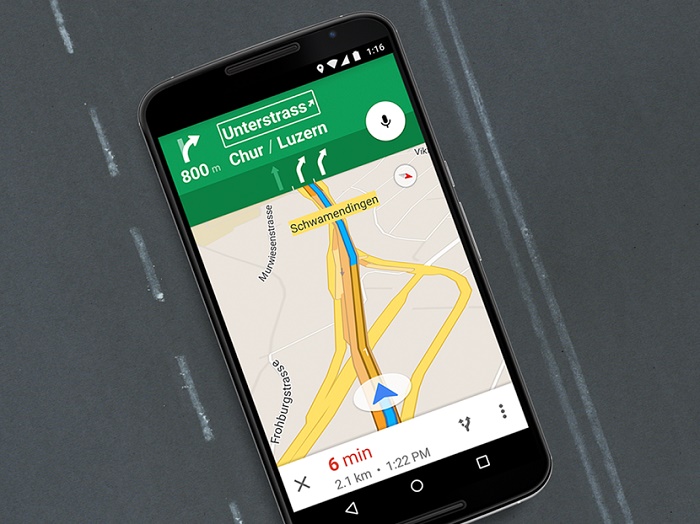
برای اینکه از خاصیت آفلاین گوگل مپ استفاده کنید ابتدا باید محدوده مورد نظر روی نقشه را دانلود کنید، این محدوده میتواند بسیار وسیع باشد؛ مثلا فاصله بین دو شهر یا کل شهر تهران که حجم بسیار بزرگی از اطلاعات را شامل میشود. پس آماده قربانی کردن حافظه تلفن خود باشید چون حجم دادهها ممکن است به ۱.۵ گیگابایت نیز برسد؛ اما در نسخه ۶ اندروید و بالاتر میتوانید اطلاعات مربوط به نقشه آفلاین را به حافظه خارجی گوشی (SD card) منتقل کنید.
برای این کار باید در قسمت تنظیمات نقشه آفلاین (Menu > Offline Areas > Settings > Storage Preferences) گزینه Device را به SD card تغییر دهید.
این نکته نیز قابل توجه است که نقشههای آفلاین ذخیرهشده پساز ۳۰ روز حذف میشوند. علت اصلی این کار، تغییر کردن نقشهها است؛ مثلا وقتی یک خیابان جدید افتتاح میشود یا خیابانی قدیمی مسدود میشود یا زمانی که رستورانها و هتلهای جدید در شهرها افتتاح میشوند، گوگل از شما میخواهد نقشههای آفلاین را بهروزرسانی کنید. در قسمت تنظیمات مربوط به نقشههای آفلاین امکان فعال کردن بهروزرسانی خودکار وجود دارد که پس از گذشت مدتزمان اعتبار نقشه آفلاین، آن را آپدیت میکند؛ پس هیچ نگرانی در رابطه با حذف نقشههای آفلاین وجود ندارد و حتی میتوان دانلود آپدیت را فقط با استفاده از WiFi انجام داد و از مصرف نشدن بستههای اینترنت همراه مطمئن شد.
این نکته را نیز در نظر داشته باشید که در حالت آفلاین، تمام امکانات گوگل مپ ارائه قابل استفاده نیست. در حالت آفلاین اطلاعات مربوط به مسیرهای دوچرخهسواری، پیادهروی، جزئیات مسیرهای جایگزین، راهنمای مسیر و تمام امکاناتی که گوگل مپ را برجستهتر از رقبا میکند، وجود نخواهد داشت؛ ولی بقیه امکانات بهخوبی کار میکنند. برای مثال میتوانید آدرسها را جستجو کنید و بعد از پیدا کردن مکان مورد نظر، آن را مسیریابی کنید.
نحوه دانلود نقشه آفلاین۱- اپلیکیشن Google Maps را باز کنید.
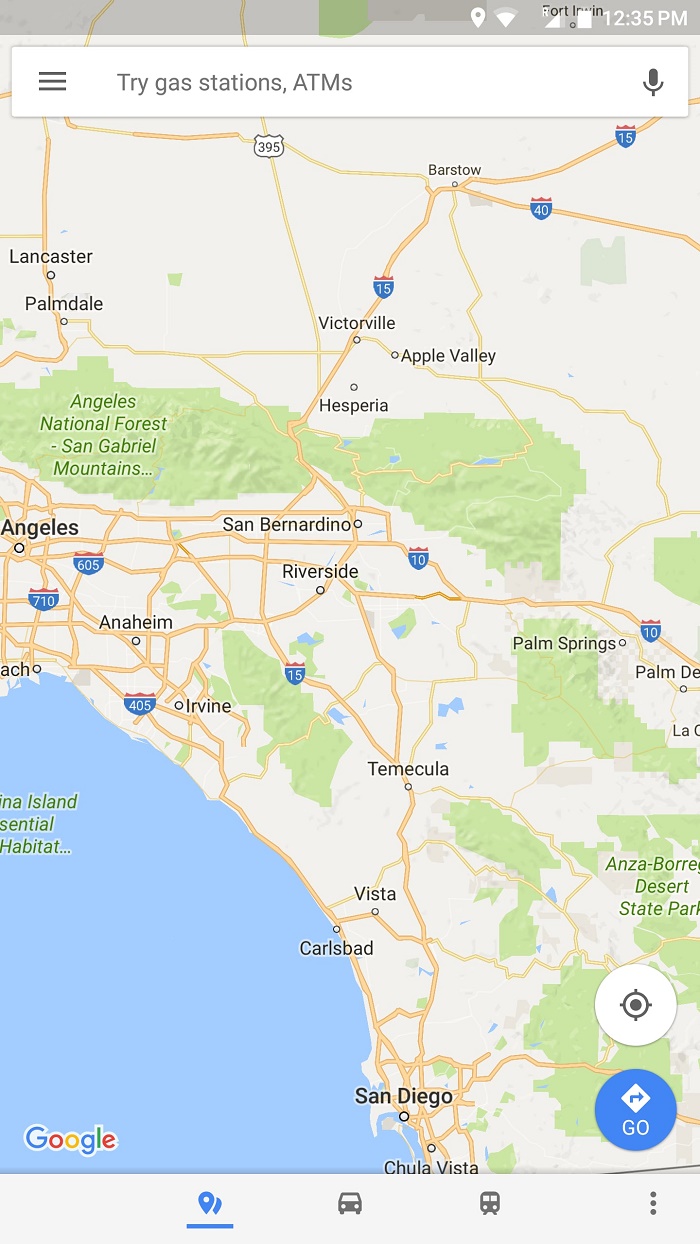
۲- محدوده یا مکان مورد نظر را روی نقشه پیدا کنید.
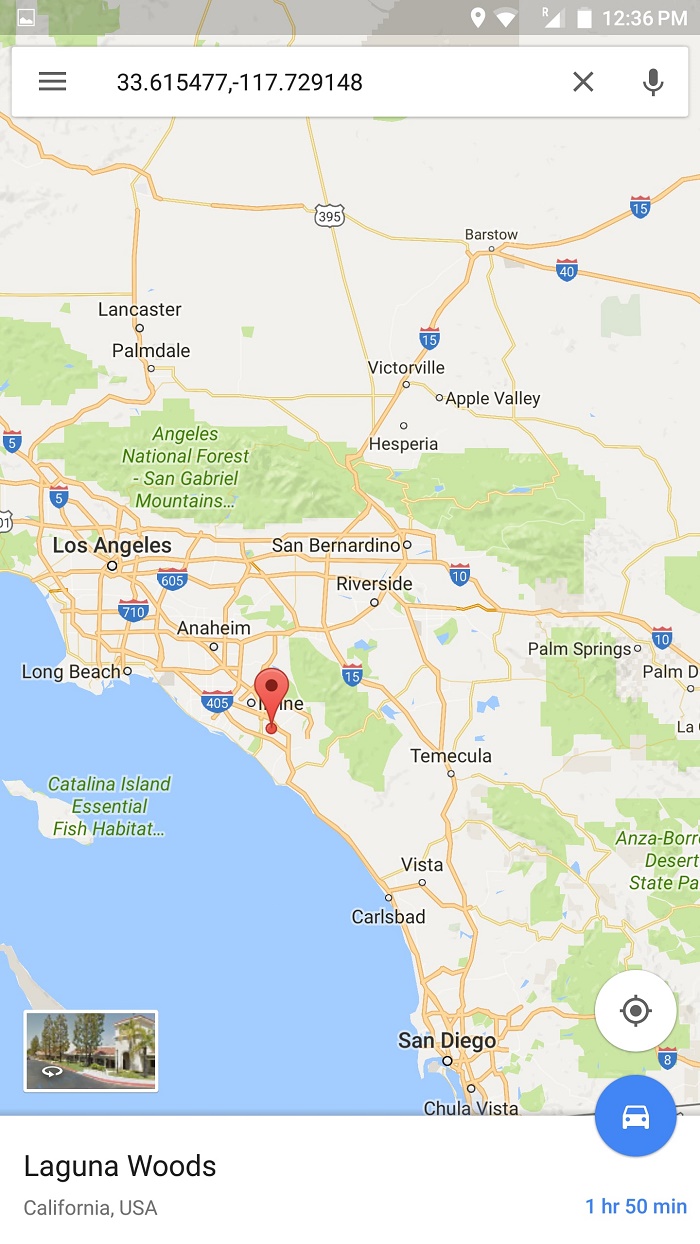
۳- اگر مکان خاصی را جستجو کنید، نواری در پایین صفحه ظاهر میشود. در غیر این صورت جایی از نقشه را لمس کنید و نگه دارید تا انتخاب شود و در نوار پایین دکمه MORE INFO را بزنید.
۴- در میان گزینههای موجود Download را انتخاب کنید.
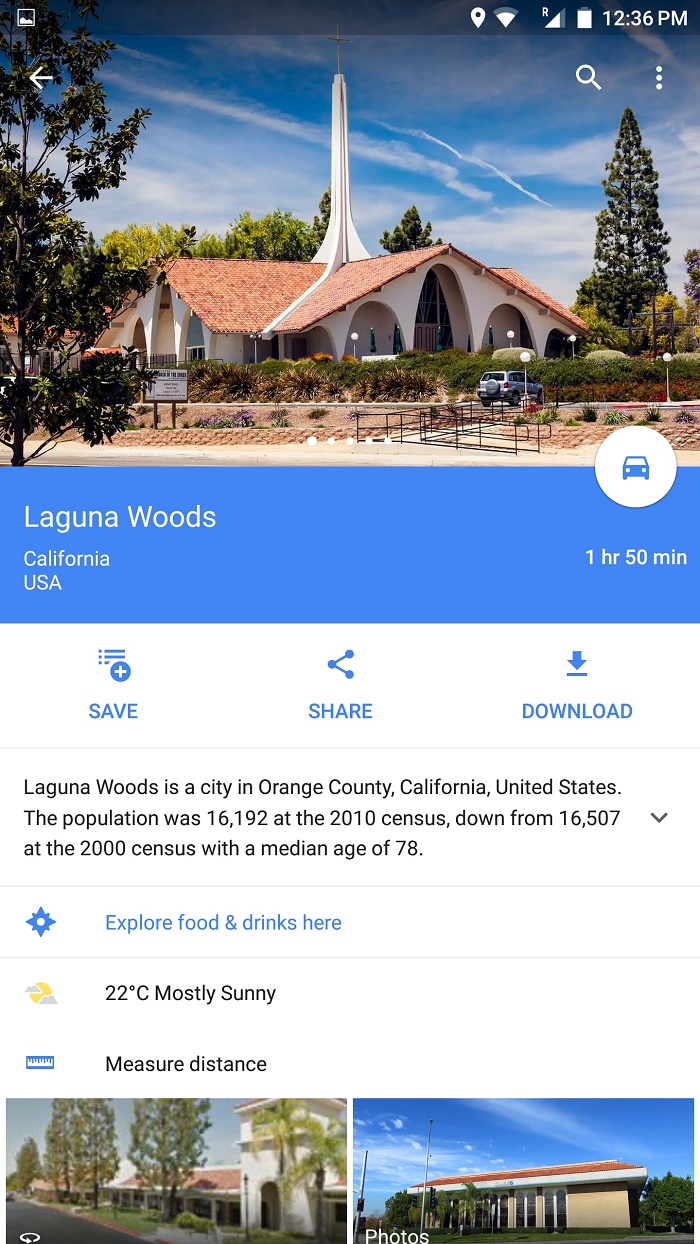
۵- در این مرحله میتوانید با زوم کردن محدوده دانلود را بزرگتر یا کوچکتر کنید.
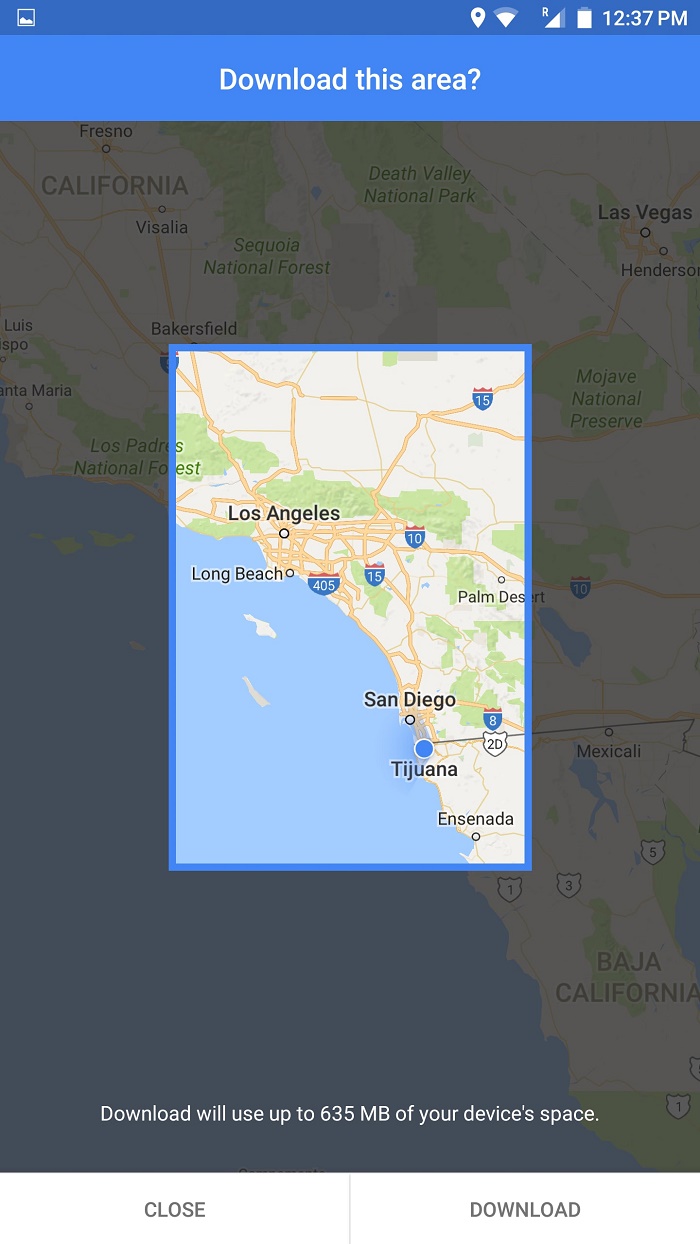
۶- پساز انتخاب محدوده دانلود، دکمه Download را (در سمت راست و پایین صفحه) بزنید.
وقتی که دانلود کامل شد میتوانید مسیریابی و جهتیابی را بهخوبی حالت آنلاین انجام دهید؛ اما در نظر داشته باشید که تمام امکانات در حالت آفلاین وجود نخواهد داشت.
